U盘写保护是一种物理开关保护功能,用于防止存储介质上的数据被错误删除或者写入 。如果你想去掉“写保护”,u盘被写保护怎么解除?看看下面的解决方案是怎么说的,赶紧跟随下面去掉U盘写保护的步骤来操作吧!
操作环境:
演示机型:Dell optiplex 7050
系统版本:Windows 10

文章插图
方案一:关闭写保护开关这种方法是最直接的,u盘怎么去掉保护?先认真看看你的U盘有没有写保护的开关 。如果有开启了写保护,就关闭它(写保护一般出现在有写入保护开关的U盘或SD卡上) 。

文章插图
方案二:修改注册表如果你直接关闭写保护开关不行的话,u盘提示被写保护怎么取消?来看看下面的操作步骤:
步骤1:【Win+R】打开运行窗口,输入【regedit】内容,再点击【确定】;
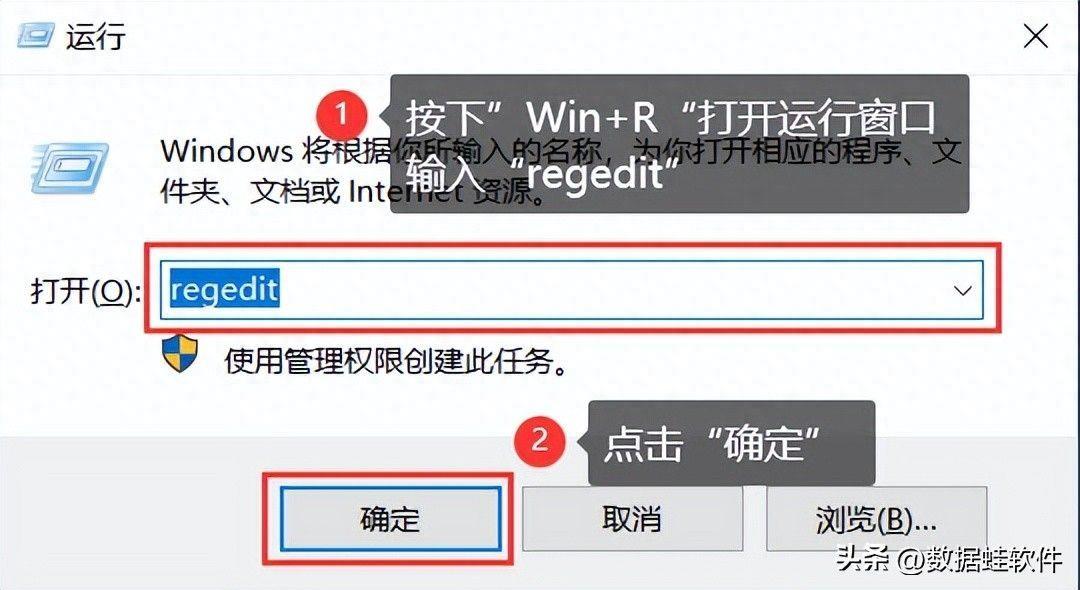
文章插图
步骤2:按照下面的文件夹顺序依次打开:
HKEY_LOCAL_MACHINE \\ SYSTEM \\ CurrentControlSet \\ Control
打开最后一个文件夹,看有没有【StorageDevicePolicies】,没有就需要新建一个;
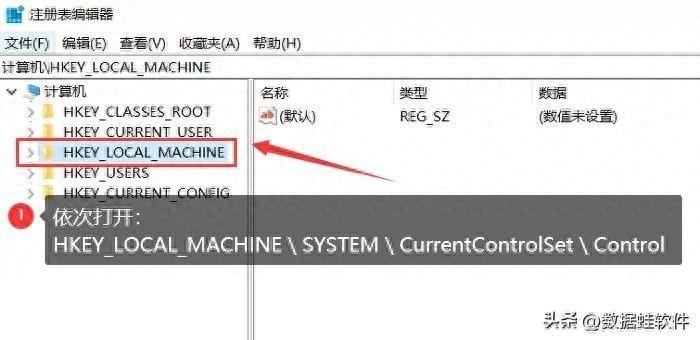
文章插图
步骤3:如何新建 。鼠标右键点击【Control】,或者直接在窗口空白处右键单击 。再单击【新建】和【项】;
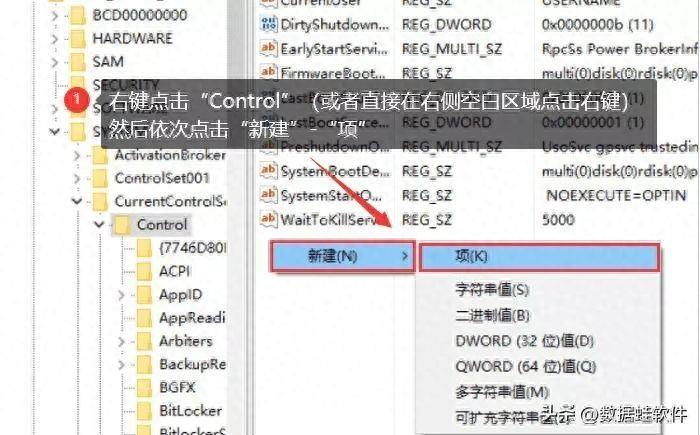
文章插图
步骤4:鼠标右键单击新建的项,该名称为【StorageDevicePolicies】 。创建成功就打开这个新建的项,再右键单击窗口空白处,点击新建【DWORD值】,名称命名为【WriteProtect】;
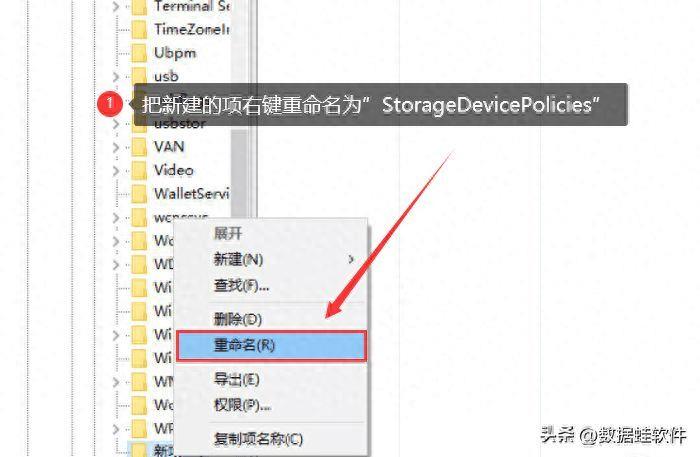
文章插图
步骤5:最后再点击【WriteProtect】,把它的数值数据设置成0 。单击【确定】,就可以插入U盘使用 。
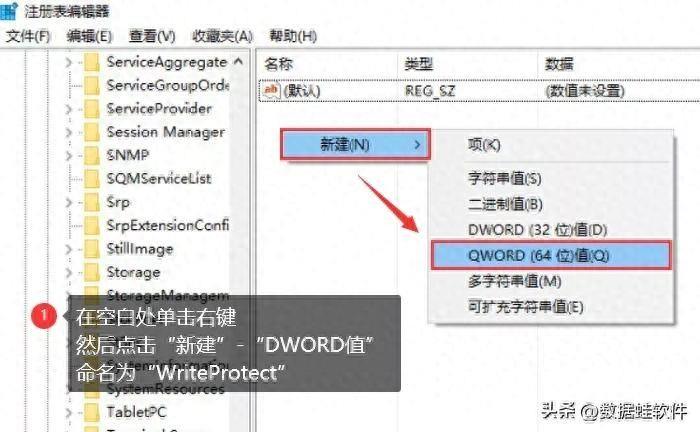
文章插图
方案三:运行Diskpart命令除了上面的方案,还有解除u盘写保护的方法吗?来看看下面具体的操作步骤:
【一键去掉u盘写保护的方法 win7u盘写保护无法格式化怎么解除】步骤1:分区格式为exFat异常 。这时需要【Win+R】打开窗口,输入【cmd】,并点击【确定】;
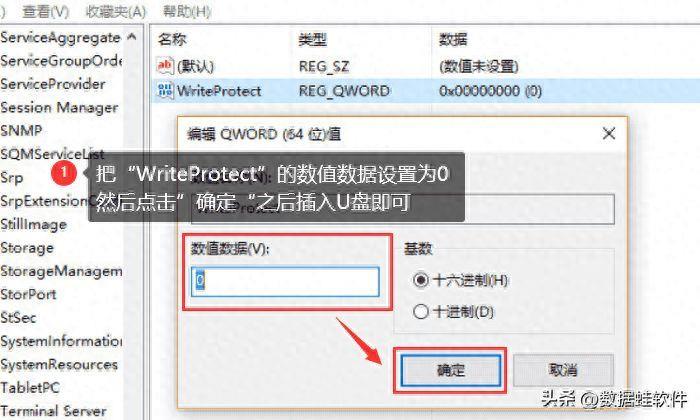
文章插图
步骤2:然后输入【chkdsk H:/F】,输入好就点击【回车】,系统就会开始检查文件情况,检查完成提示是没有问题的,就直接重新插拔U盘就可以了 。
备注:【H:】表示U盘的盘符 。
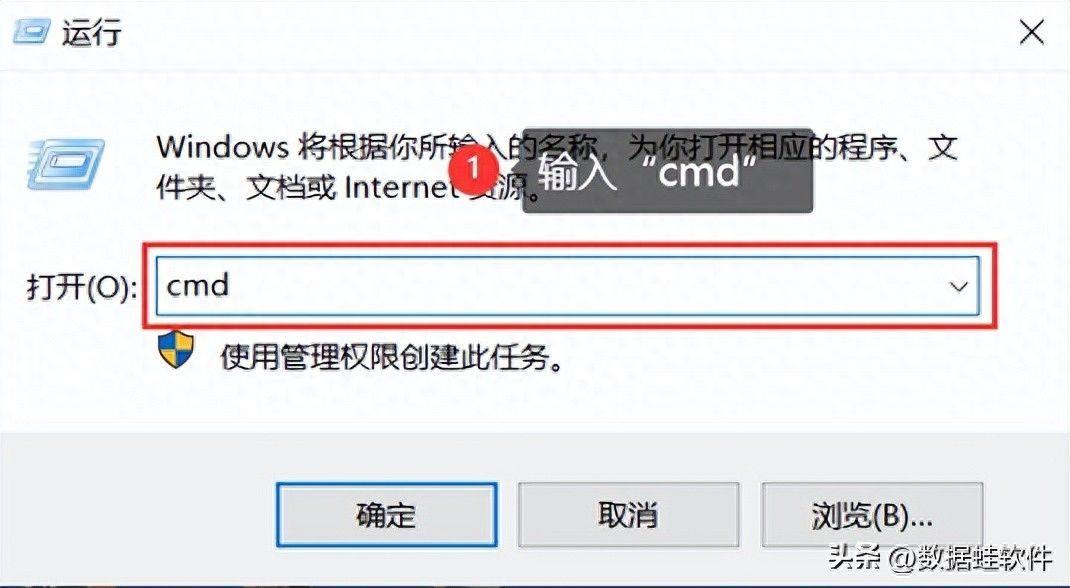
文章插图
方案四:格式化U盘如果尝试了以上方法,都没有办法解决U盘写保护的问题,电脑u盘被写保护怎么解除?你可能要考虑格式化U盘了 。需要注意的是:格式化U盘之前,记得要备份U盘里面重要的数据!格式化U盘后,重新插拔U盘就可以解决U盘写保护了 。
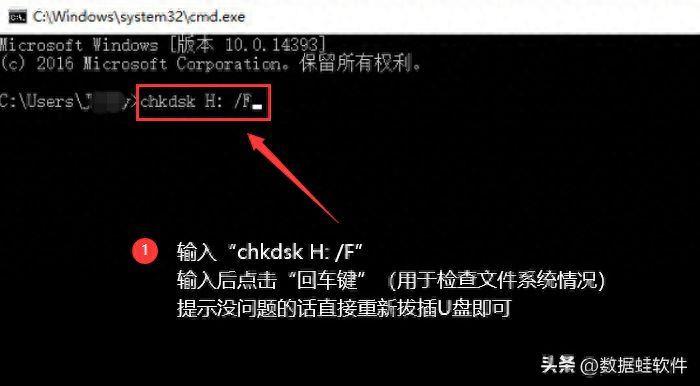
文章插图
如果格式化U盘后,发现里面的数据出现丢失的情况,你可以通过数据蛙数据恢复专家来帮你恢复U盘文件 。它不仅可以恢复格式化的U盘数据,还可以恢复电脑的硬盘、移动硬盘、SD卡、内存卡等数据恢复 。恢复的文件类型多样,是一款有备无患的软件!
我们或多或少会遇到U盘写保护的情况,当遇到的话,u盘被写保护怎么解除?以上4种方法基本都能解决你的困扰,有需要的朋友记得跟着步骤操作呀!
- 一键群发助手在哪里 QQ如何群发消息给每一个好友
- 表格里出现小方框怎么去掉边框线 ppt文本框怎么删除文本留下
- 某一页不想要页眉怎么办 excel如何去掉页眉区域
- 一键转换文言文翻译器 百度翻译文言文软件推荐
- word页眉有一根线怎么去掉 删除页眉横线怎么删除
- 怎么自己装电脑系统win10 一键重装系统软件哪个较干净
- 地下城签到活动时间 DNF活动一键领取的方式
- 艺术电子签名一键生成器 设计名字签名的免费软件
- 一键修复电脑不识别u盘的方法 笔记本usb接口没反应怎么办
- 最新tbc猎人一键输出抽筋宏 TBC兽王猎输出一键抽筋宏汇总
